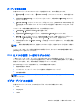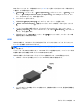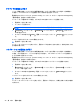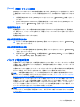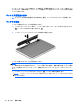HP Notebook Computer User Guide-Linux
3. [On Battery Power](バッテリ電源使用時)タブで、以下の操作を行います。
●
[Put computer to sleep when inactive for](次の時間アイドル状態が続いたらシステ
ムをスリープする)のスライダーを右に動かして、30 分に設定します。
●
[When laptop lid is closed](コンピューターのカバーを閉じたとき)の右にあるダイア
ログ ボックスから[Suspend](サスペンド)または[Hibernate](休止状態)オプション
を選択します。
●
[When battery power is critically low](バッテリの残量が非常に少なくなったとき)の
右にあるダイアログ ボックスから[Hibernate]または[Shutdown](シャットダウン)オプ
ションを選択します。
4. [Put display to sleep when inactive for](次の時間アイドル状態が続いたら画面をスリープ
する)のスライダーを右に動かして 15 分に設定し、[Reduce
backlight brightness](バック
ライトの輝度を低くする)の横のチェック ボックスにチェックを入れます。
5. [Dim display when idle](アイドル状態になったらディスプレイの輝度を下げる)の横の
チェック ボックスにチェックを入れます。
6. [Close](閉じる)をクリックします。
注意: コンピューターの電源としてバッテリのみを使用しているときにそのバッテリを取り外す
と、情報が失われる可能性があります。バッテリを取り外す場合は、情報の損失を防ぐため、作業中
のデータを保存してからハイバネーションを開始するかコンピューターをシャットダウンしてくだ
さい。
ロー バッテリ状態への対処
ここでは、出荷時に設定されている警告メッセージおよびシステム応答について説明します。ロー
バッテリ状態の警告とシステム応答の設定は、[Control Center](コントロール センター)の[Power
Management](電源管理)で変更できます。[Power Management]での設定は、ランプの状態には影
響しません。
ロー バッテリ状態の確認
コンピューターの電源としてバッテリのみを使用しているときにバッテリがロー バッテリ状態また
は完全なロー バッテリ状態になった場合は、以下のようになります。
●
ハイバネーションが有効で、コンピューターの電源が入っているかサスペンド状態のときは、ハ
イバネーションが開始されます。
●
ハイバネーションが無効で、コンピューターの電源が入っているかサスペンド状態のときは、短
い時間サスペンド状態になってから、システムが終了します。このとき、保存されていない情報
は失われます。
40
第 6 章 電源の管理